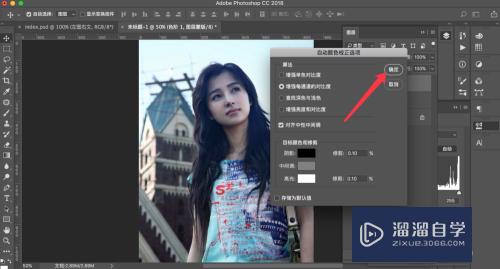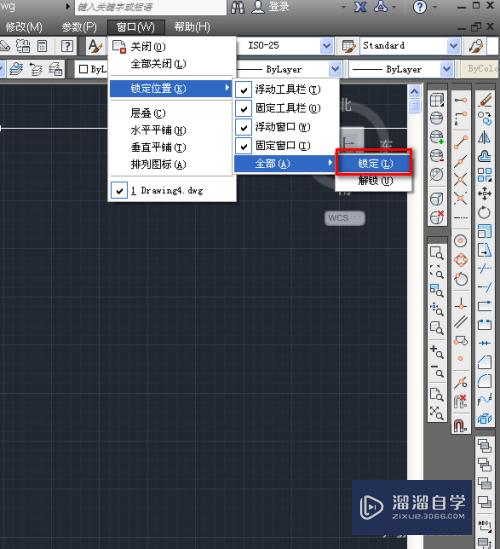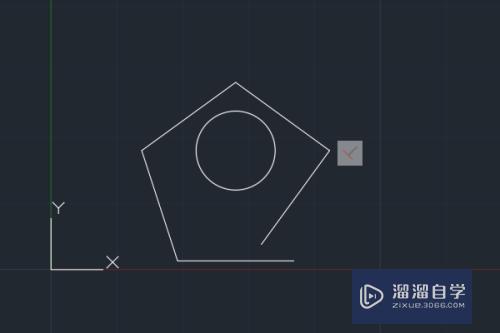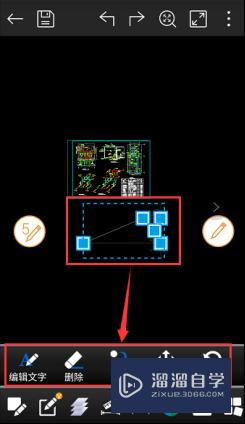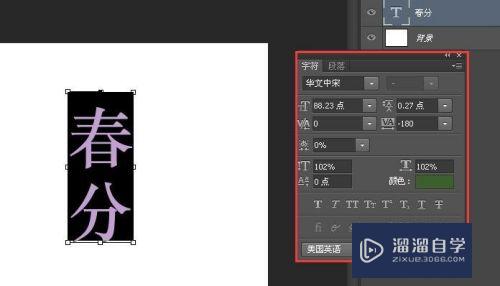3DMax怎么保存已调好参数的材质球(3dmax如何保存材质球)优质
在3DMax里面建模经常就会使用到材质球。有时候一个材质我们在多个模型和场景上都会使用到。所以可以直接调取调整好参数的材质球。这样更加方便。下面小渲来告诉大家3DMax怎么保存已调好参数的材质球的吧!
工具/软件
硬件型号:雷神(ThundeRobot)911Zero
系统版本:Windows7
所需软件:3DMax 2014
方法/步骤
第1步
首先需要打开3dmax软件进入软件主界面。
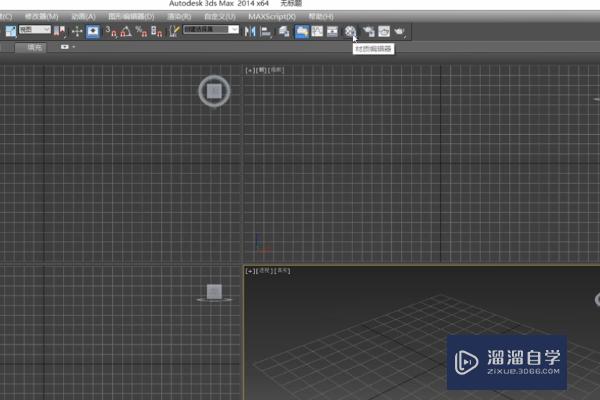
第2步
按快捷键M调出材质库。本例乳胶漆为例。先按图示调出乳胶漆材质。
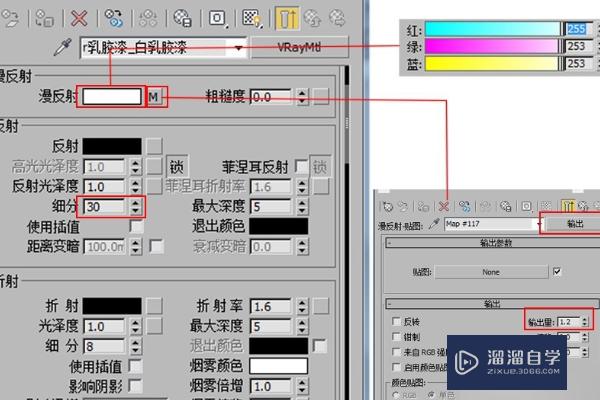
第3步
点击获取材质。打开材质/贴图浏览器。

第4步
打开左上角 材质/贴图浏览器选项。

第5步
选择需要保存的位置。命名材质库。点击保存。
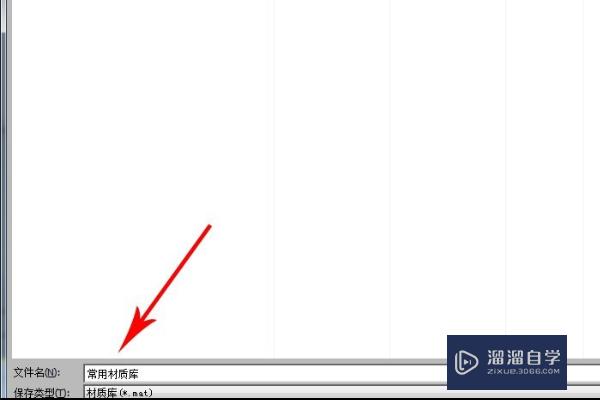
第6步
然后再在材质编辑器上点击放入库按钮。这是保存好的第一个材质。

以上关于“3DMax怎么保存已调好参数的材质球(3dmax如何保存材质球)”的内容小渲今天就介绍到这里。希望这篇文章能够帮助到小伙伴们解决问题。如果觉得教程不详细的话。可以在本站搜索相关的教程学习哦!
更多精选教程文章推荐
以上是由资深渲染大师 小渲 整理编辑的,如果觉得对你有帮助,可以收藏或分享给身边的人
本文标题:3DMax怎么保存已调好参数的材质球(3dmax如何保存材质球)
本文地址:http://www.hszkedu.com/58184.html ,转载请注明来源:云渲染教程网
友情提示:本站内容均为网友发布,并不代表本站立场,如果本站的信息无意侵犯了您的版权,请联系我们及时处理,分享目的仅供大家学习与参考,不代表云渲染农场的立场!
本文地址:http://www.hszkedu.com/58184.html ,转载请注明来源:云渲染教程网
友情提示:本站内容均为网友发布,并不代表本站立场,如果本站的信息无意侵犯了您的版权,请联系我们及时处理,分享目的仅供大家学习与参考,不代表云渲染农场的立场!